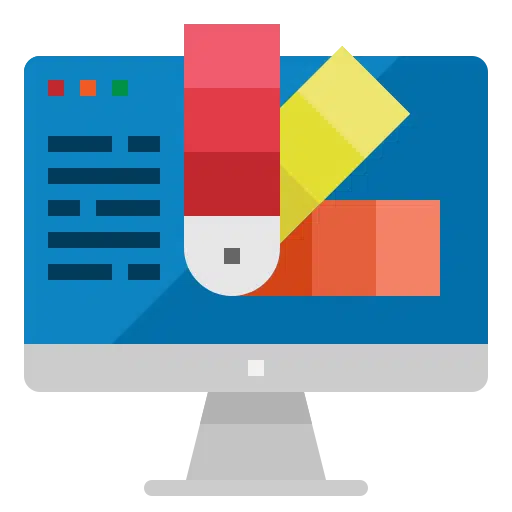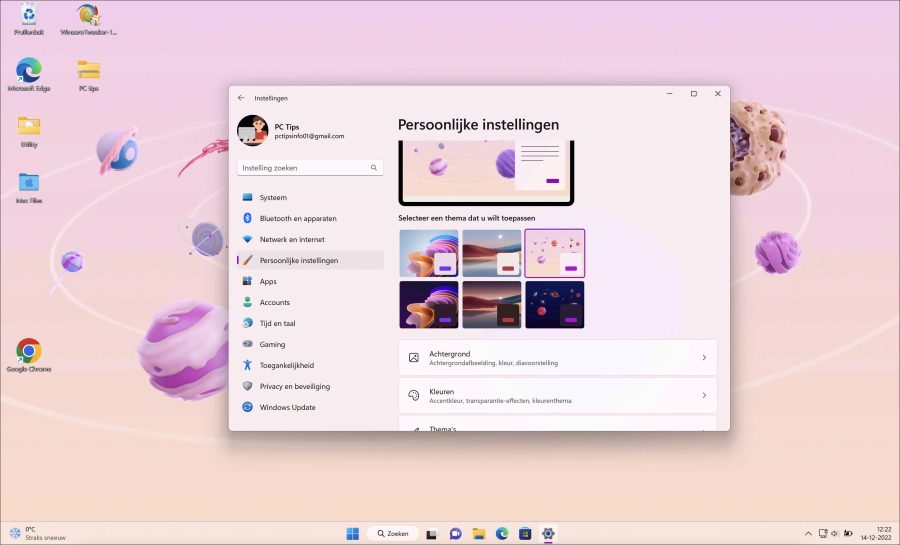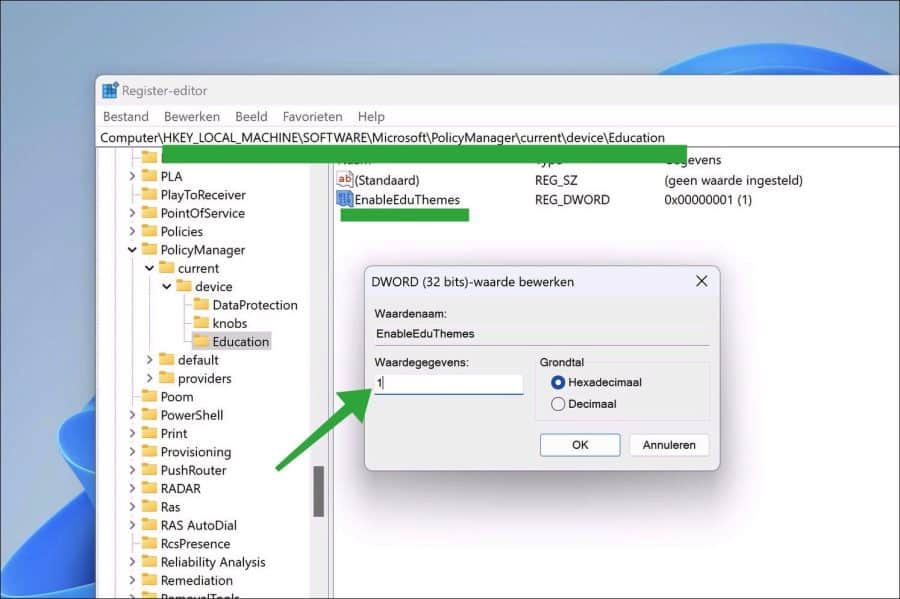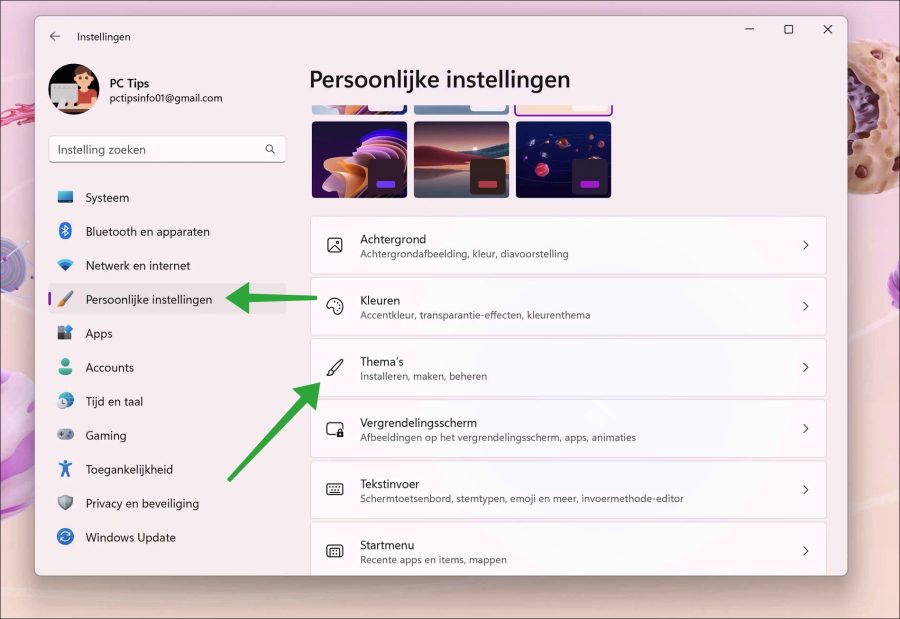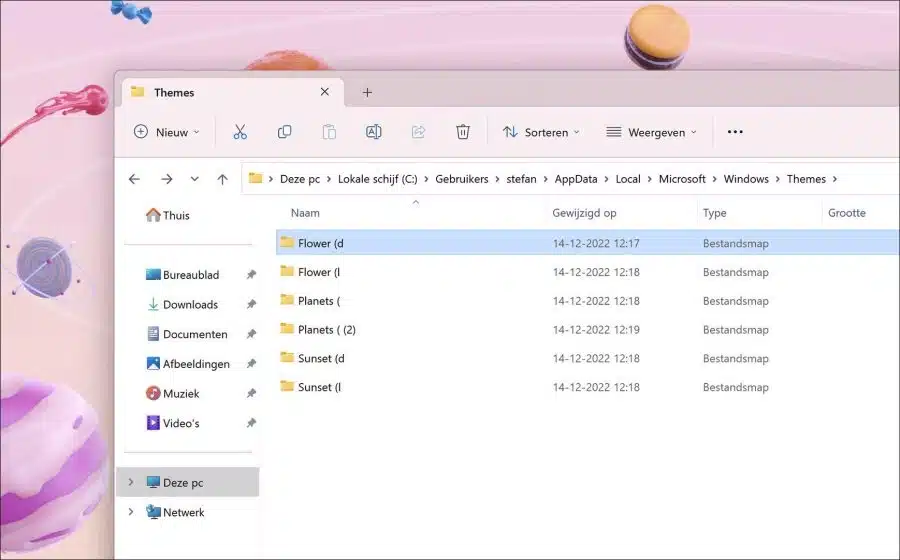Si vous Windows 11 22H2 installé, des thèmes spéciaux pour l’éducation sont disponibles. Ce sont des thèmes cachés spécialement développés pour « l’Éducation ».
Ces thèmes sont conçus pour les appareils utilisés dans les écoles ou par les étudiants. Ce sont des thèmes avec des couleurs et des objets calmes et joyeux. Ces thèmes spécifiquement destinés à l’éducation ne sont pas disponibles en standard. Vous devez les activer en créant une certaine clé dans le registre Windows.
Après avoir créé cette clé de registre, vous devez redémarrer le PC, vous assurer que l'ordinateur est connecté à Internet et attendre un peu. Après une courte attente, les thèmes seront téléchargés par Windows 11 et seront disponibles dans les paramètres du thème. Vous pouvez ensuite définir le thème de l'éducation ou enregistrer un fond d'écran sur votre ordinateur.
Vous trouverez ci-dessous un exemple de thème éducatif. Il y en a plusieurs comme vous pouvez le voir dans les paramètres du thème.
Activer les thèmes éducatifs masqués dans Windows 11
Pour commencer ouvrez le registre Windows. Ouvrez ensuite la clé suivante :
HKEY_LOCAL_MACHINE\SOFTWARE\Microsoft\PolicyManager\current\device\
Faites un clic droit sur « appareil ». Cliquez sur « Nouveau » puis sur « Clé ».
Nommez cette clé :
Education
Maintenant, faites un clic droit sur « Éducation » et cliquez sur « Nouveau » puis sur « Valeur DWORD 32 bits ».
Donnez à cette valeur REG_DWORD le nom suivant :
EnableEduThemes
Ensuite, définissez les données de valeur sur « 1 ».
Redémarrez votre ordinateur. Assurez-vous ensuite que l'ordinateur connecté à Internet.
Après le redémarrage, accédez aux paramètres du thème. Ouvrez les paramètres. Cliquez ensuite sur « paramètres personnels » puis sur «thèmes" .
Vous verrez maintenant les nouveaux thèmes spécialement pour l'éducation, ce sont les « thèmes d'éducation ». Cliquez dessus pour définir le nouveau thème.
Si vous ne les voyez pas encore, veuillez patienter. Windows 11 téléchargera automatiquement les thèmes sur votre ordinateur, cela peut prendre un certain temps. Tu n'as rien à faire.
Si vous ne souhaitez pas un thème complet, mais par exemple juste un arrière-plan. Ensuite, vous ouvrez le Windows Explorer. Aller à:
%localappdata%\Microsoft\Windows\Themes\
Sélectionnez le thème pour lequel vous souhaitez uniquement l'arrière-plan et ouvrez le dossier « DesktopBackground ». Cela fournit l’arrière-plan du thème.
Lire aussi:
- Configurez le thème Windows Spotlight sur un PC Windows 11.
- Les meilleurs thèmes de Noël pour Windows 11 ou 10.
J'espère vous avoir informé de cela. Merci pour la lecture!